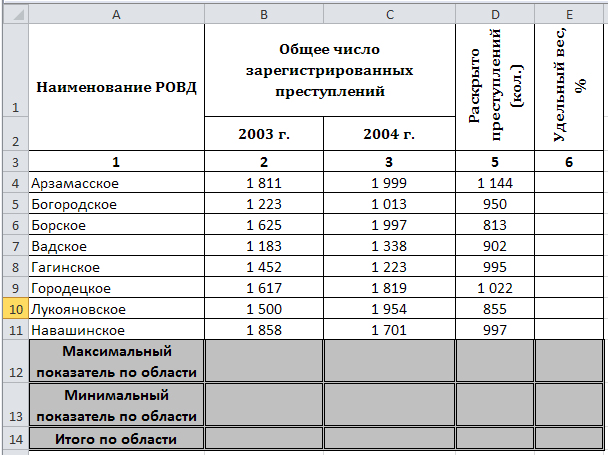Использование функций
Функции в Excel – заранее определенные формулы, выполняющие вычисления в указанном порядке по заданным величинам, называемыми аргументами. Все инструменты для работы с функциями находятся на вкладке «Формулы».
Для вставки функции используется «Мастер функций». Для запуска мастера необходимо нажать на кнопку «Вставить функцию».
Также мастера функций можно запустить, нажав на кнопку fx в строке формул.
Мастер функций работает в два шага. Шаг 1 – выбор необходимой функции. Для удобного выбора нужной функции они разбиты по категориям (Финансовые, Дата и время, Математические, Статистические и др.). Если пользователь не знает, к какой категории принадлежит необходимая функция, можно выбрать «Полный алфавитный перечень».
При выделении названия функции в нижней части отображается краткое описание этой функции.
После выбора нужной функции нажимается кнопка «ОК» и мастер переходит ко второму шагу «Аргументы функции». Аргументы можно вводить вручную, а можно щелкать по нужным ячейкам или выделять нужные диапазоны. (Примечание: у некоторых функций нет аргументов).
После ввода аргументов нажимается кнопка «ОК». Упражнение 10. Откройте с сетевого диска файл Dinamika, отформатируйте его в соответствии с образцом.
Заполните нижние три строки с помощью функций. Выделите ячейку В12 и нажмите кнопку «Вставить функцию». В категории «Статистические» выберите функцию МАКС и нажмите кнопку «ОК». При выборе аргументов обратите внимание, что Мастер функций предлагает в качестве аргументов ячейки В3: В11, но это не правильно! Исправим это – щелкните по кнопке, находящейся в правой части окна ввода аргумента.
Окно Мастера функций свернется, открыв доступ к таблице. Выделите мышкой необходимый диапазон – В4: В11.
Для возврата в мастер еще раз нажмите на кнопку в правой части окна «Аргументы функций» или нажмите Enter. Нажмите на кнопку «ОК» для окончательного ввода функции. Аналогично вставьте функцию МИН из категории «Статистические» в ячейку В13 и функцию СУММ из категории «Математические» в В14. Функции, также как и формулы можно копировать. Поэтому выделите ячейки В12: В14 и скопируйте их с помощью маркера заполнения в столбцы С и D.
Введите в ячейку Е4 формулу расчета удельного веса: =D4/D14. Скопируйте формулу до ячейки Е11 (не забудьте об абсолютных ссылках). Вставьте в начало таблицы строку и введите заголовок «Динамика преступности по Нижегородской области». Отформатируйте таблицу в соответствии с образцом.
Сохраните таблицу в своей папке с именем Упражнение 10. Упражнение 11. Откройте с сетевого диска файл Экология. Рассчитайте столбец F, для этого из количества «Всего отходящих веществ от всех стационарных источников»надо вычесть данные столбца «Из поступивших на очистные сооружения уловлено и обезврежено». Нижние четыре строки заполните с помощью функций МАКС, МИН, СРЗНАЧ из категории «Статистические» и СУММ из категории «Математические». Отформатируйте таблицу по образцу:
Сохраните таблицу в своей папке под именем Упражнение 11. Упражнение 12. Откройте с сетевого диска файл Компьютер-прайс. В ячейке Е2 дата должна изменяться автоматически, для этого вставьте функцию СЕГОДНЯ из категории «Дата и время». Отформатируйте таблицу по образцу:
Для расчета данных введите в ячейки нужные формулы и скопируйте их: Цена в $ = (Цена в руб.) разделитьна ( Курс доллара). Минимальные цены рассчитываются с помощью функции МИН. При вычислении Итогов прайса используйте функции СУММА, МАКС, МИН с несколькими диапазонами аргументов. Внимание! При перечислении нескольких диапазонов используйте знак; Например: =МИН(D5: D15; D18: D30; D33: D38)
Сохраните таблицу в своей папке с именем Упражнение 12. Проверьте свои знания: 1. Что такое Мастер функций? 2. Как запустить мастер функций? 3. Какие бывают категории функций? 4. Что такое аргументы функций? Можно ли использовать функции с несколькими аргументами? 5. Бывают ли функции с автоматическим изменением?
|